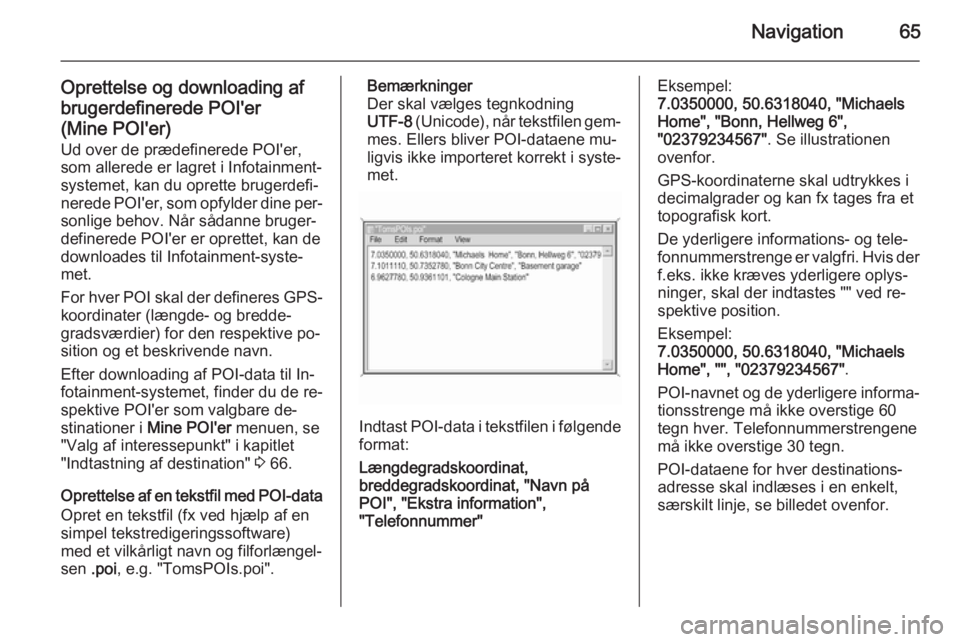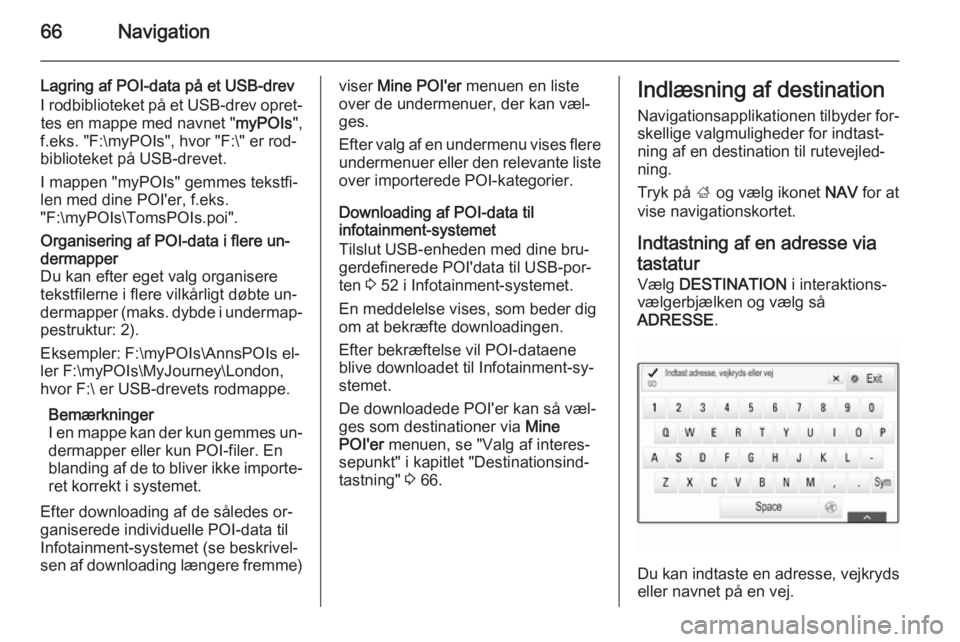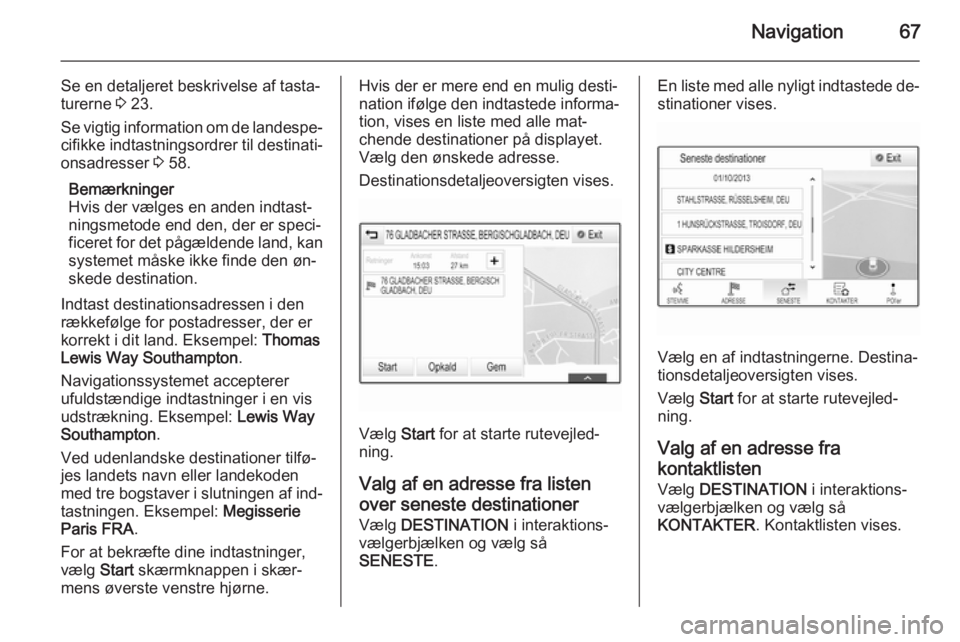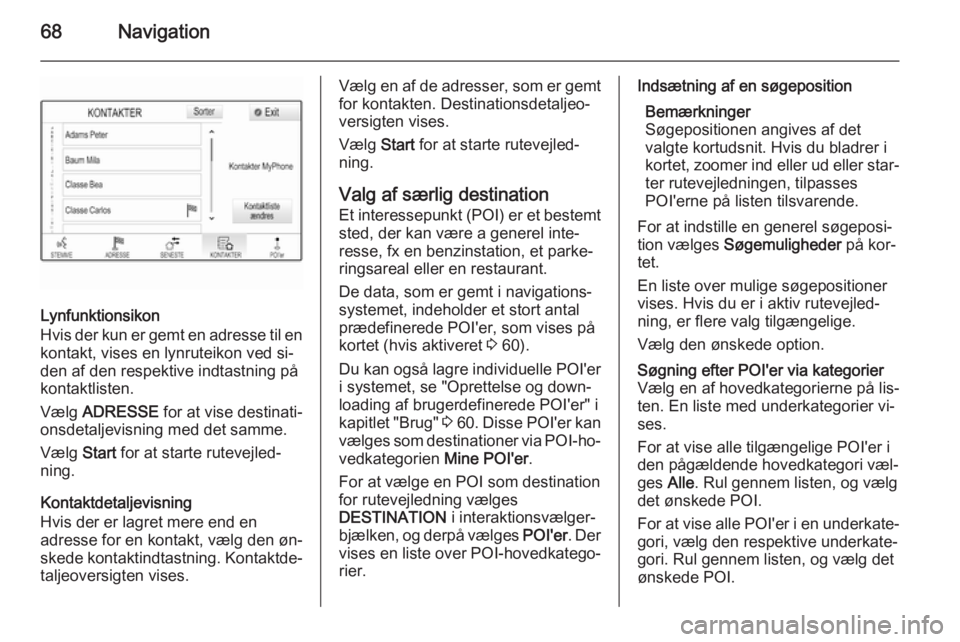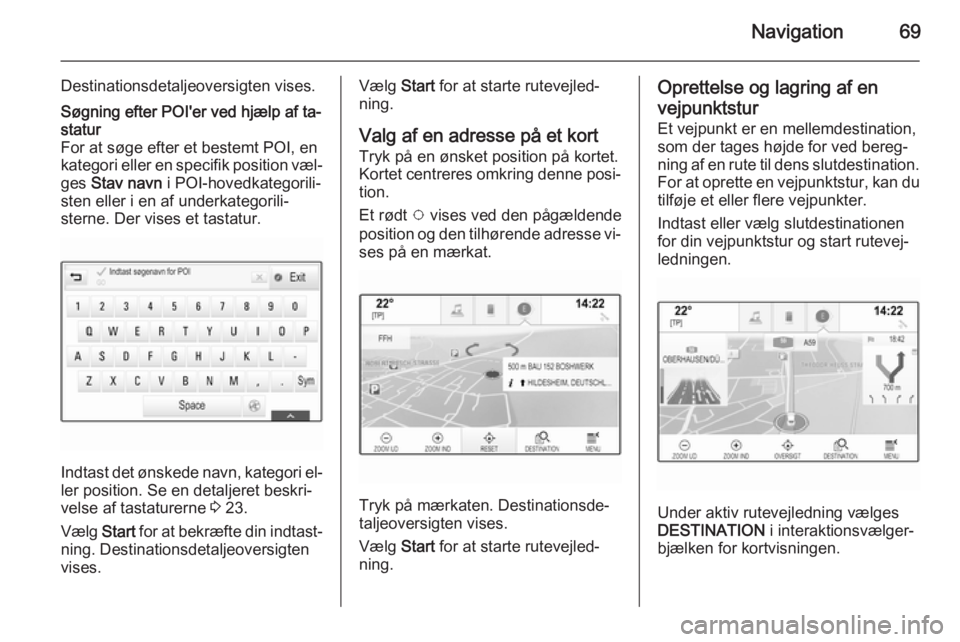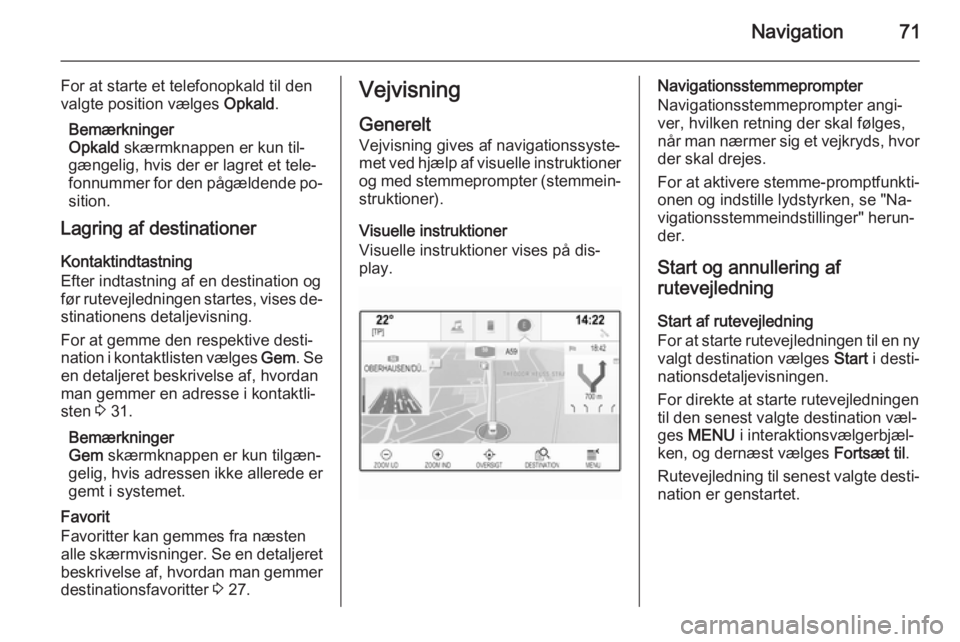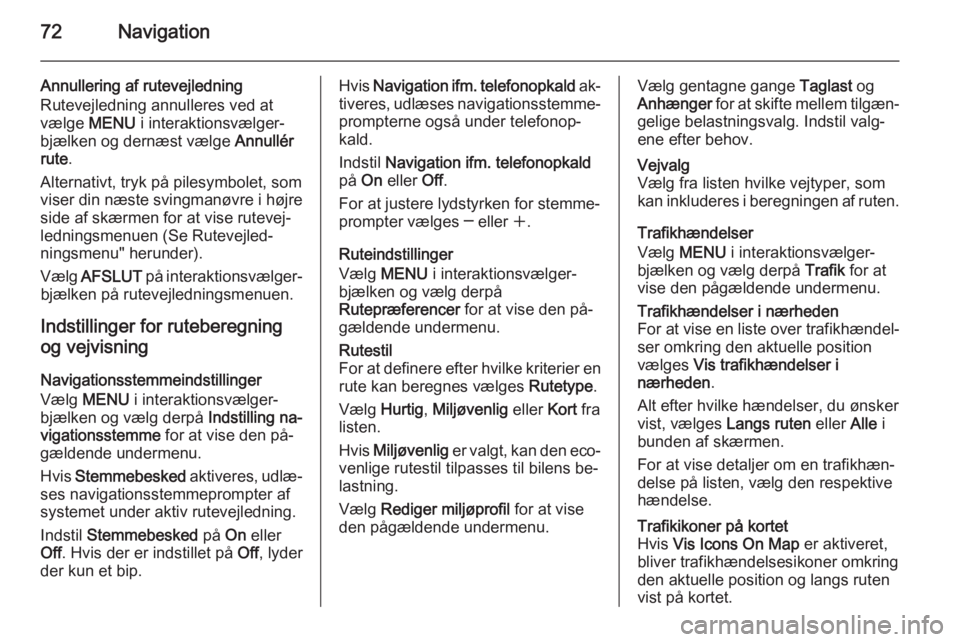Page 65 of 139
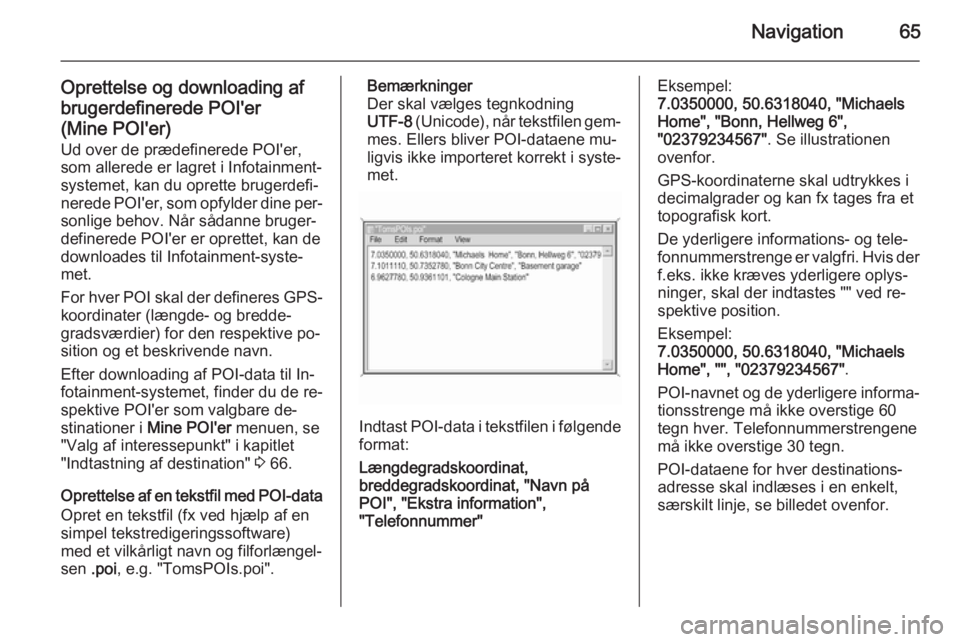
Navigation65
Oprettelse og downloading af
brugerdefinerede POI'er
(Mine POI'er) Ud over de prædefinerede POI'er,
som allerede er lagret i Infotainment-
systemet, kan du oprette brugerdefi‐
nerede POI'er, som opfylder dine per‐
sonlige behov. Når sådanne bruger‐
definerede POI'er er oprettet, kan de
downloades til Infotainment-syste‐
met.
For hver POI skal der defineres GPS-
koordinater (længde- og bredde‐
gradsværdier) for den respektive po‐ sition og et beskrivende navn.
Efter downloading af POI-data til In‐
fotainment-systemet, finder du de re‐
spektive POI'er som valgbare de‐
stinationer i Mine POI'er menuen, se
"Valg af interessepunkt" i kapitlet
"Indtastning af destination" 3 66.
Oprettelse af en tekstfil med POI-data
Opret en tekstfil (fx ved hjælp af en simpel tekstredigeringssoftware)
med et vilkårligt navn og filforlængel‐
sen .poi, e.g. "TomsPOIs.poi".Bemærkninger
Der skal vælges tegnkodning
UTF-8 (Unicode), når tekstfilen gem‐
mes. Ellers bliver POI-dataene mu‐
ligvis ikke importeret korrekt i syste‐
met.
Indtast POI-data i tekstfilen i følgende
format:
Længdegradskoordinat,
breddegradskoordinat, "Navn på
POI", "Ekstra information",
"Telefonnummer"
Eksempel:
7.0350000, 50.6318040, "Michaels
Home", "Bonn, Hellweg 6",
"02379234567" . Se illustrationen
ovenfor.
GPS-koordinaterne skal udtrykkes i decimalgrader og kan fx tages fra et
topografisk kort.
De yderligere informations- og tele‐ fonnummerstrenge er valgfri. Hvis der f.eks. ikke kræves yderligere oplys‐
ninger, skal der indtastes "" ved re‐
spektive position.
Eksempel:
7.0350000, 50.6318040, "Michaels
Home", "", "02379234567" .
POI-navnet og de yderligere informa‐ tionsstrenge må ikke overstige 60
tegn hver. Telefonnummerstrengene
må ikke overstige 30 tegn.
POI-dataene for hver destinations‐
adresse skal indlæses i en enkelt,
særskilt linje, se billedet ovenfor.
Page 66 of 139
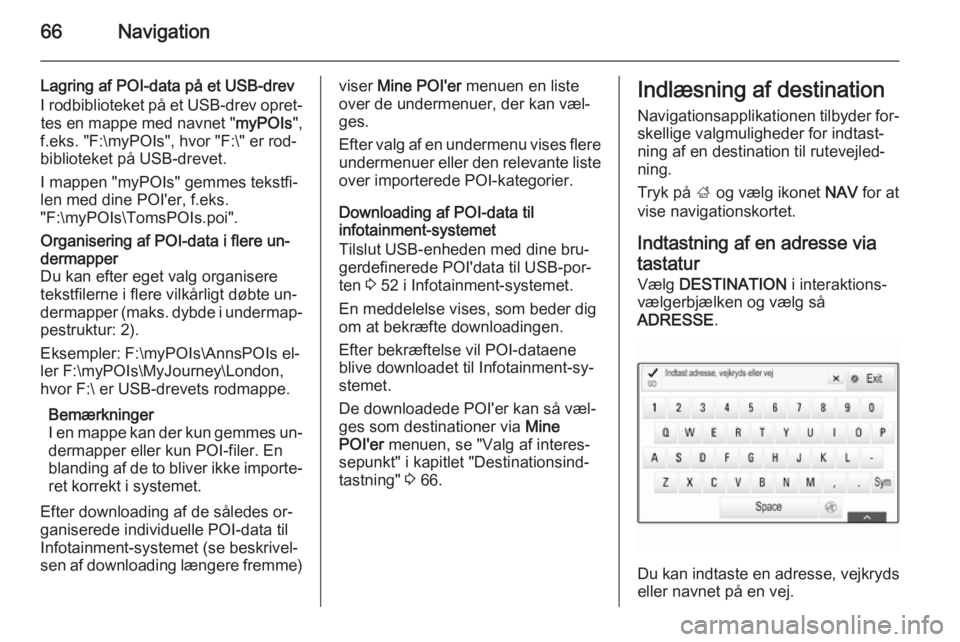
66Navigation
Lagring af POI-data på et USB-drev
I rodbiblioteket på et USB-drev opret‐ tes en mappe med navnet " myPOIs",
f.eks. "F:\myPOIs", hvor "F:\" er rod‐
biblioteket på USB-drevet.
I mappen "myPOIs" gemmes tekstfi‐
len med dine POI'er, f.eks.
"F:\myPOIs\TomsPOIs.poi".Organisering af POI-data i flere un‐
dermapper
Du kan efter eget valg organisere
tekstfilerne i flere vilkårligt døbte un‐
dermapper (maks. dybde i undermap‐
pestruktur: 2).
Eksempler: F:\myPOIs\AnnsPOIs el‐
ler F:\myPOIs\MyJourney\London,
hvor F:\ er USB-drevets rodmappe.
Bemærkninger
I en mappe kan der kun gemmes un‐
dermapper eller kun POI-filer. En
blanding af de to bliver ikke importe‐
ret korrekt i systemet.
Efter downloading af de således or‐
ganiserede individuelle POI-data til
Infotainment-systemet (se beskrivel‐
sen af downloading længere fremme)viser Mine POI'er menuen en liste
over de undermenuer, der kan væl‐
ges.
Efter valg af en undermenu vises flere
undermenuer eller den relevante liste over importerede POI-kategorier.
Downloading af POI-data til
infotainment-systemet
Tilslut USB-enheden med dine bru‐
gerdefinerede POI'data til USB-por‐
ten 3 52 i Infotainment-systemet.
En meddelelse vises, som beder dig
om at bekræfte downloadingen.
Efter bekræftelse vil POI-dataene
blive downloadet til Infotainment-sy‐
stemet.
De downloadede POI'er kan så væl‐
ges som destinationer via Mine
POI'er menuen, se "Valg af interes‐
sepunkt" i kapitlet "Destinationsind‐
tastning" 3 66.Indlæsning af destination
Navigationsapplikationen tilbyder for‐
skellige valgmuligheder for indtast‐
ning af en destination til rutevejled‐
ning.
Tryk på ; og vælg ikonet NAV for at
vise navigationskortet.
Indtastning af en adresse via
tastatur Vælg DESTINATION i interaktions‐
vælgerbjælken og vælg så
ADRESSE .
Du kan indtaste en adresse, vejkryds
eller navnet på en vej.
Page 67 of 139
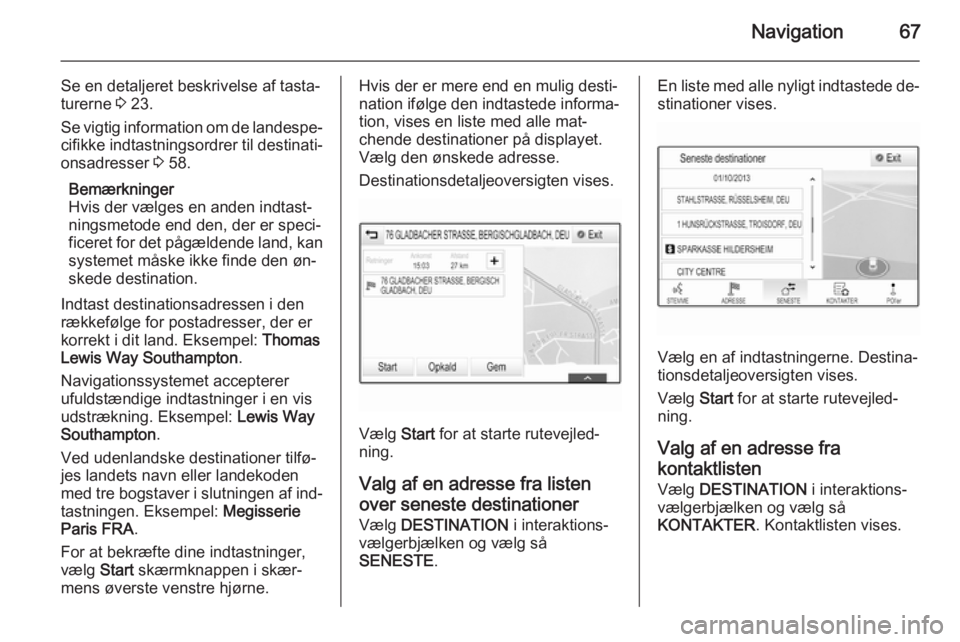
Navigation67
Se en detaljeret beskrivelse af tasta‐
turerne 3 23.
Se vigtig information om de landespe‐
cifikke indtastningsordrer til destinati‐
onsadresser 3 58.
Bemærkninger
Hvis der vælges en anden indtast‐ ningsmetode end den, der er speci‐ ficeret for det pågældende land, kan systemet måske ikke finde den øn‐
skede destination.
Indtast destinationsadressen i den
rækkefølge for postadresser, der er
korrekt i dit land. Eksempel: Thomas
Lewis Way Southampton .
Navigationssystemet accepterer
ufuldstændige indtastninger i en vis
udstrækning. Eksempel: Lewis Way
Southampton .
Ved udenlandske destinationer tilfø‐
jes landets navn eller landekoden
med tre bogstaver i slutningen af ind‐ tastningen. Eksempel: Megisserie
Paris FRA .
For at bekræfte dine indtastninger, vælg Start skærmknappen i skær‐
mens øverste venstre hjørne.Hvis der er mere end en mulig desti‐ nation ifølge den indtastede informa‐tion, vises en liste med alle mat‐
chende destinationer på displayet.
Vælg den ønskede adresse.
Destinationsdetaljeoversigten vises.
Vælg Start for at starte rutevejled‐
ning.
Valg af en adresse fra listenover seneste destinationer
Vælg DESTINATION i interaktions‐
vælgerbjælken og vælg så
SENESTE .
En liste med alle nyligt indtastede de‐
stinationer vises.
Vælg en af indtastningerne. Destina‐
tionsdetaljeoversigten vises.
Vælg Start for at starte rutevejled‐
ning.
Valg af en adresse fra
kontaktlisten
Vælg DESTINATION i interaktions‐
vælgerbjælken og vælg så
KONTAKTER . Kontaktlisten vises.
Page 68 of 139
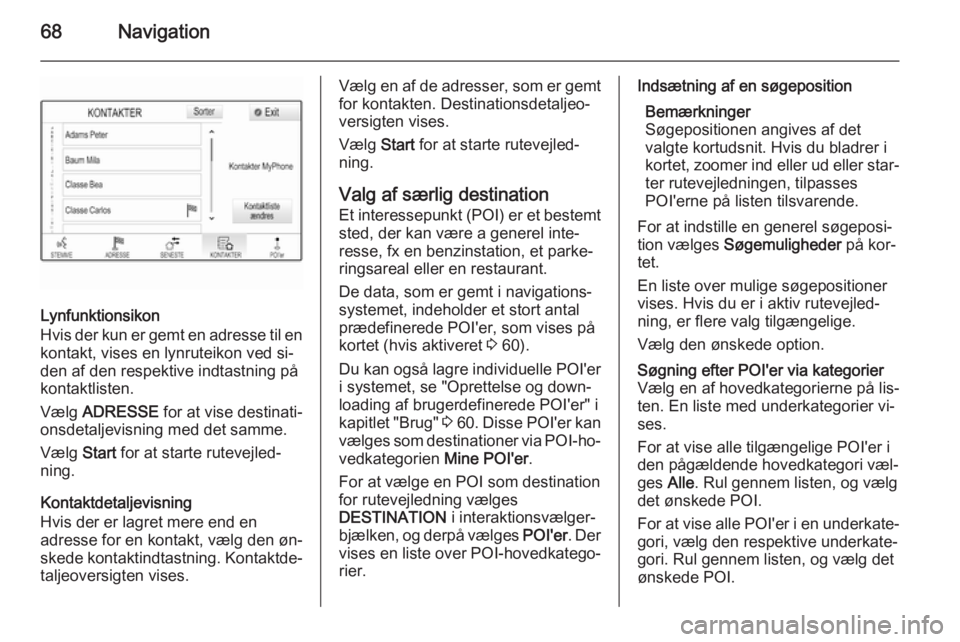
68Navigation
Lynfunktionsikon
Hvis der kun er gemt en adresse til en
kontakt, vises en lynruteikon ved si‐
den af den respektive indtastning på
kontaktlisten.
Vælg ADRESSE for at vise destinati‐
onsdetaljevisning med det samme.
Vælg Start for at starte rutevejled‐
ning.
Kontaktdetaljevisning
Hvis der er lagret mere end en
adresse for en kontakt, vælg den øn‐
skede kontaktindtastning. Kontaktde‐ taljeoversigten vises.
Vælg en af de adresser, som er gemtfor kontakten. Destinationsdetaljeo‐
versigten vises.
Vælg Start for at starte rutevejled‐
ning.
Valg af særlig destination
Et interessepunkt (POI) er et bestemt sted, der kan være a generel inte‐
resse, fx en benzinstation, et parke‐
ringsareal eller en restaurant.
De data, som er gemt i navigations‐
systemet, indeholder et stort antal
prædefinerede POI'er, som vises på
kortet (hvis aktiveret 3 60).
Du kan også lagre individuelle POI'er i systemet, se "Oprettelse og down‐
loading af brugerdefinerede POI'er" i
kapitlet "Brug" 3 60 . Disse POI'er kan
vælges som destinationer via POI-ho‐ vedkategorien Mine POI'er.
For at vælge en POI som destination for rutevejledning vælges
DESTINATION i interaktionsvælger‐
bjælken, og derpå vælges POI'er. Der
vises en liste over POI-hovedkatego‐
rier.Indsætning af en søgeposition
Bemærkninger
Søgepositionen angives af det
valgte kortudsnit. Hvis du bladrer i
kortet, zoomer ind eller ud eller star‐ ter rutevejledningen, tilpasses
POI'erne på listen tilsvarende.
For at indstille en generel søgeposi‐
tion vælges Søgemuligheder på kor‐
tet.
En liste over mulige søgepositioner
vises. Hvis du er i aktiv rutevejled‐
ning, er flere valg tilgængelige.
Vælg den ønskede option.Søgning efter POI'er via kategorier
Vælg en af hovedkategorierne på lis‐
ten. En liste med underkategorier vi‐
ses.
For at vise alle tilgængelige POI'er i
den pågældende hovedkategori væl‐
ges Alle. Rul gennem listen, og vælg
det ønskede POI.
For at vise alle POI'er i en underkate‐
gori, vælg den respektive underkate‐
gori. Rul gennem listen, og vælg det
ønskede POI.
Page 69 of 139
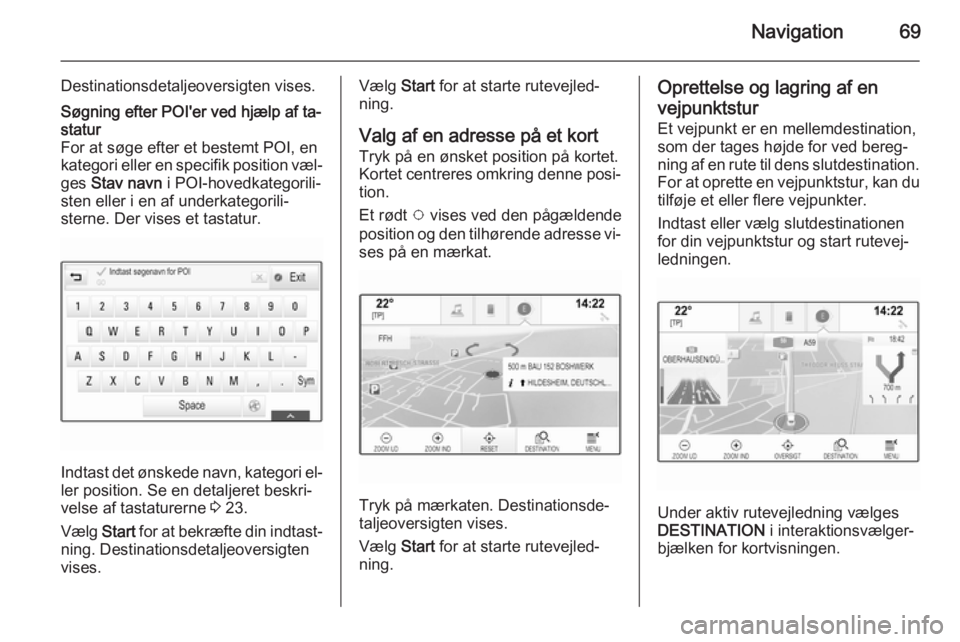
Navigation69
Destinationsdetaljeoversigten vises.Søgning efter POI'er ved hjælp af ta‐
statur
For at søge efter et bestemt POI, en
kategori eller en specifik position væl‐
ges Stav navn i POI-hovedkategorili‐
sten eller i en af underkategorili‐ sterne. Der vises et tastatur.
Indtast det ønskede navn, kategori el‐
ler position. Se en detaljeret beskri‐
velse af tastaturerne 3 23.
Vælg Start for at bekræfte din indtast‐
ning. Destinationsdetaljeoversigten
vises.
Vælg Start for at starte rutevejled‐
ning.
Valg af en adresse på et kort
Tryk på en ønsket position på kortet.
Kortet centreres omkring denne posi‐ tion.
Et rødt v vises ved den pågældende
position og den tilhørende adresse vi‐
ses på en mærkat.
Tryk på mærkaten. Destinationsde‐
taljeoversigten vises.
Vælg Start for at starte rutevejled‐
ning.
Oprettelse og lagring af en
vejpunktstur
Et vejpunkt er en mellemdestination,
som der tages højde for ved bereg‐
ning af en rute til dens slutdestination. For at oprette en vejpunktstur, kan dutilføje et eller flere vejpunkter.
Indtast eller vælg slutdestinationen
for din vejpunktstur og start rutevej‐
ledningen.
Under aktiv rutevejledning vælges
DESTINATION i interaktionsvælger‐
bjælken for kortvisningen.
Page 70 of 139
70Navigation
Alternativt, tryk på pilesymbolet, som
viser din næste svingmanøvre i højre side af skærmen for at vise rutevej‐ledningsmenuen. Vælg
DESTINATION på interaktionsvæl‐
gerbjælken på rutevejledningsmen‐
uen.
Indtast eller vælg en ny adresse.
Vælg Start. Du får en besked.
Vælg Tilføj som vejpunkt . Ruten gen‐
beregnes, og den nye destination til‐
føjes som vejpunkt på den aktuelle
rute.
Hvis det ønskes, kan flere vejpunkter
indtastes som beskrevet ovenfor.Hele ruten med vejpunkter gemmes
ved at vælge Gem.
Vejpunktsturen gemmes i kontaktli‐
sten i mappen Gemte ture og får navn
efter sin slutdestination.
Den gemte vejpunktstur kan til enhver tid kaldes frem via kontaktlisten.
Se en detaljeret beskrivelse af, hvor‐
dan man redigerer en vejpunktstur
3 71.
Opkald til en destination
Efter indtastning af en destination og
før rutevejledningen startes, vises de‐
stinationens detaljevisning.
Page 71 of 139
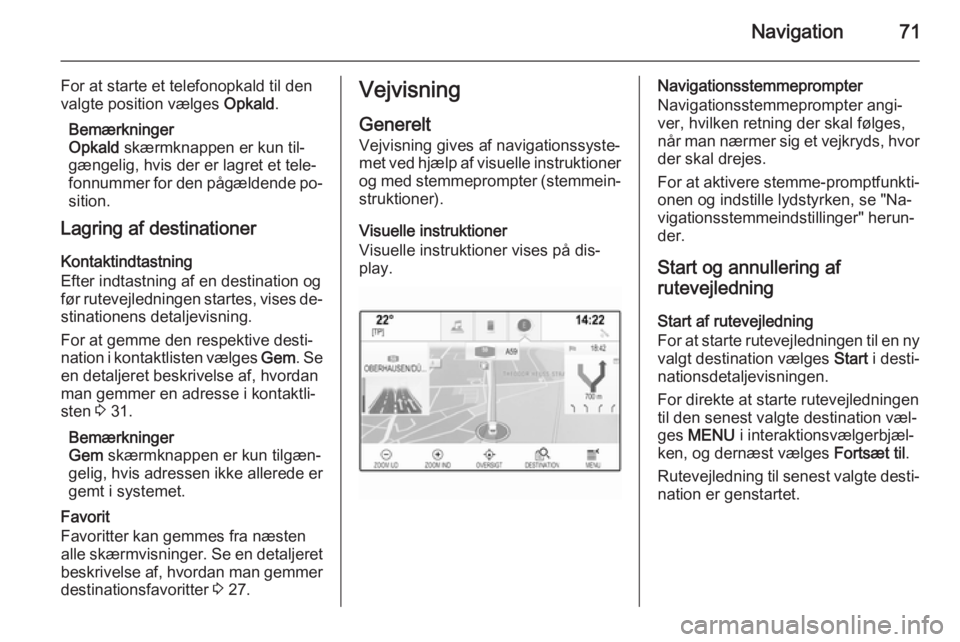
Navigation71
For at starte et telefonopkald til den
valgte position vælges Opkald.
Bemærkninger
Opkald skærmknappen er kun til‐
gængelig, hvis der er lagret et tele‐
fonnummer for den pågældende po‐
sition.
Lagring af destinationer
Kontaktindtastning
Efter indtastning af en destination og
før rutevejledningen startes, vises de‐ stinationens detaljevisning.
For at gemme den respektive desti‐
nation i kontaktlisten vælges Gem. Se
en detaljeret beskrivelse af, hvordan
man gemmer en adresse i kontaktli‐
sten 3 31.
Bemærkninger
Gem skærmknappen er kun tilgæn‐
gelig, hvis adressen ikke allerede er
gemt i systemet.
Favorit
Favoritter kan gemmes fra næsten
alle skærmvisninger. Se en detaljeret beskrivelse af, hvordan man gemmer
destinationsfavoritter 3 27.Vejvisning
Generelt Vejvisning gives af navigationssyste‐
met ved hjælp af visuelle instruktioner
og med stemmeprompter (stemmein‐
struktioner).
Visuelle instruktioner
Visuelle instruktioner vises på dis‐
play.Navigationsstemmeprompter
Navigationsstemmeprompter angi‐
ver, hvilken retning der skal følges,
når man nærmer sig et vejkryds, hvor
der skal drejes.
For at aktivere stemme-promptfunkti‐ onen og indstille lydstyrken, se "Na‐
vigationsstemmeindstillinger" herun‐
der.
Start og annullering af
rutevejledning
Start af rutevejledning
For at starte rutevejledningen til en ny valgt destination vælges Start i desti‐
nationsdetaljevisningen.
For direkte at starte rutevejledningen
til den senest valgte destination væl‐
ges MENU i interaktionsvælgerbjæl‐
ken, og dernæst vælges Fortsæt til.
Rutevejledning til senest valgte desti‐
nation er genstartet.
Page 72 of 139
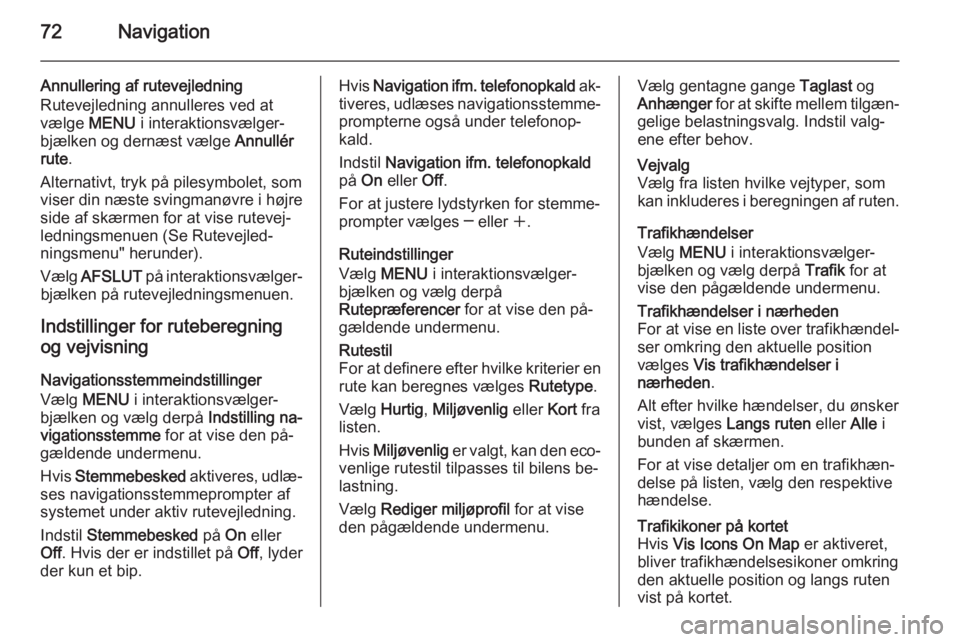
72Navigation
Annullering af rutevejledning
Rutevejledning annulleres ved at
vælge MENU i interaktionsvælger‐
bjælken og dernæst vælge Annullér
rute .
Alternativt, tryk på pilesymbolet, som
viser din næste svingmanøvre i højre side af skærmen for at vise rutevej‐ledningsmenuen (Se Rutevejled‐
ningsmenu" herunder).
Vælg AFSLUT på interaktionsvælger‐
bjælken på rutevejledningsmenuen.
Indstillinger for ruteberegning og vejvisning
Navigationsstemmeindstillinger
Vælg MENU i interaktionsvælger‐
bjælken og vælg derpå Indstilling na‐
vigationsstemme for at vise den på‐
gældende undermenu.
Hvis Stemmebesked aktiveres, udlæ‐
ses navigationsstemmeprompter af
systemet under aktiv rutevejledning.
Indstil Stemmebesked på On eller
Off . Hvis der er indstillet på Off, lyder
der kun et bip.Hvis Navigation ifm. telefonopkald ak‐
tiveres, udlæses navigationsstemme‐ prompterne også under telefonop‐
kald.
Indstil Navigation ifm. telefonopkald
på On eller Off.
For at justere lydstyrken for stemme‐
prompter vælges ─ eller w.
Ruteindstillinger
Vælg MENU i interaktionsvælger‐
bjælken og vælg derpå
Rutepræferencer for at vise den på‐
gældende undermenu.Rutestil
For at definere efter hvilke kriterier en
rute kan beregnes vælges Rutetype.
Vælg Hurtig , Miljøvenlig eller Kort fra
listen.
Hvis Miljøvenlig er valgt, kan den eco-
venlige rutestil tilpasses til bilens be‐
lastning.
Vælg Rediger miljøprofil for at vise
den pågældende undermenu.Vælg gentagne gange Taglast og
Anhænger for at skifte mellem tilgæn‐
gelige belastningsvalg. Indstil valg‐
ene efter behov.Vejvalg
Vælg fra listen hvilke vejtyper, som
kan inkluderes i beregningen af ruten.
Trafikhændelser
Vælg MENU i interaktionsvælger‐
bjælken og vælg derpå Trafik for at
vise den pågældende undermenu.
Trafikhændelser i nærheden
For at vise en liste over trafikhændel‐
ser omkring den aktuelle position
vælges Vis trafikhændelser i
nærheden .
Alt efter hvilke hændelser, du ønsker
vist, vælges Langs ruten eller Alle i
bunden af skærmen.
For at vise detaljer om en trafikhæn‐
delse på listen, vælg den respektive
hændelse.Trafikikoner på kortet
Hvis Vis Icons On Map er aktiveret,
bliver trafikhændelsesikoner omkring
den aktuelle position og langs ruten
vist på kortet.
 1
1 2
2 3
3 4
4 5
5 6
6 7
7 8
8 9
9 10
10 11
11 12
12 13
13 14
14 15
15 16
16 17
17 18
18 19
19 20
20 21
21 22
22 23
23 24
24 25
25 26
26 27
27 28
28 29
29 30
30 31
31 32
32 33
33 34
34 35
35 36
36 37
37 38
38 39
39 40
40 41
41 42
42 43
43 44
44 45
45 46
46 47
47 48
48 49
49 50
50 51
51 52
52 53
53 54
54 55
55 56
56 57
57 58
58 59
59 60
60 61
61 62
62 63
63 64
64 65
65 66
66 67
67 68
68 69
69 70
70 71
71 72
72 73
73 74
74 75
75 76
76 77
77 78
78 79
79 80
80 81
81 82
82 83
83 84
84 85
85 86
86 87
87 88
88 89
89 90
90 91
91 92
92 93
93 94
94 95
95 96
96 97
97 98
98 99
99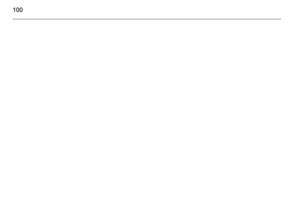 100
100 101
101 102
102 103
103 104
104 105
105 106
106 107
107 108
108 109
109 110
110 111
111 112
112 113
113 114
114 115
115 116
116 117
117 118
118 119
119 120
120 121
121 122
122 123
123 124
124 125
125 126
126 127
127 128
128 129
129 130
130 131
131 132
132 133
133 134
134 135
135 136
136 137
137 138
138